excel表格中的带钩小方框的删除教程
2023-08-11 09:31:26作者:极光下载站
相信大部分的用户都会选择在excel软件中来编辑表格文件,excel软件为用户带来了许多强大的表格编辑功能,例如其中的公式可以帮助用户轻松完成大量的数据的计算,并且确保计算结果的准确性,总之这款办公软件吸引了大量的用户前来下载使用,当用户在编辑表格文件时,不注意的操作导致表格页面上出现一个带钩小方框,用户想要去除,却发现怎么删也删不掉,这个时候用户应该怎么来解决呢,其实操作的过程是很简单的,用户需要右键点击带钩方框并按下del删除键即可去除,那么下面就和小编一起来看看excel表格删除带钩小方框的方法教程吧,希望用户能够从中获取到有用的经验。
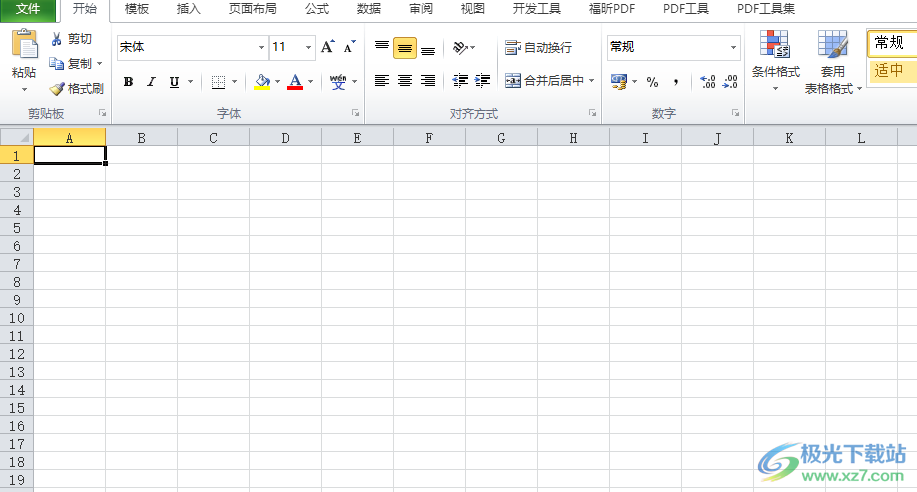
方法步骤
1.在电脑桌面上打开excel软件,并来到表格的编辑页面上来进行设置
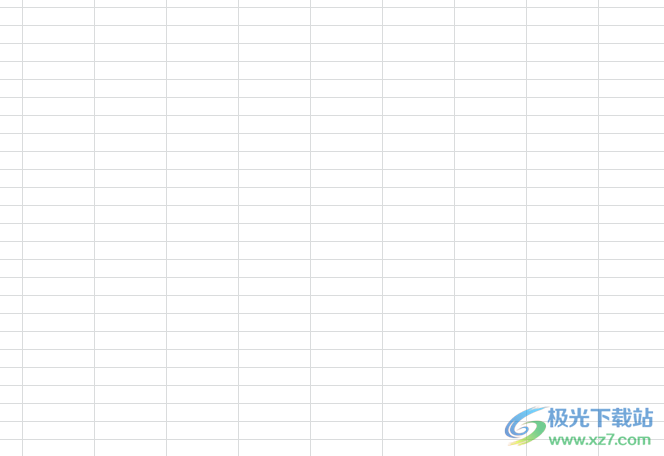
2.在页面上方的菜单栏中点击开发工具选项,将会切换得到相关的选项卡,用户选择其中的插入选项
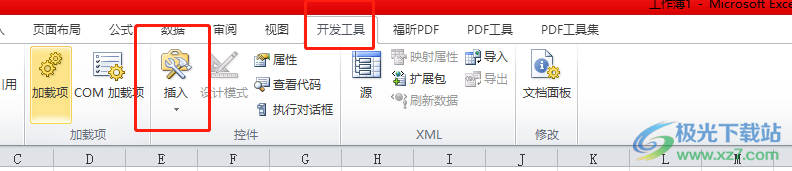
3.这时可以看到弹出来的下拉选项卡,用户选择表单板块中的带钩小方框选项
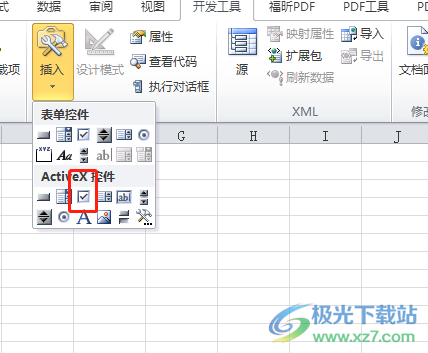
4.随后回到编辑页面上,就可以看到自己绘制出来的带钩小方框
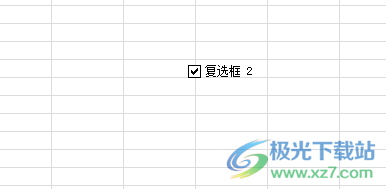
5.想要将其去除,用户需要按下鼠标右键来选中带钩小方框
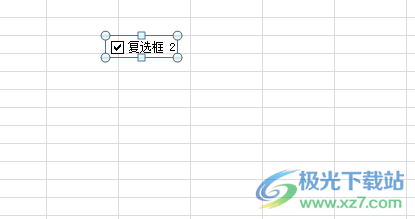
6.接着用户直接按下del删除键就可以成功去除了,如图所示
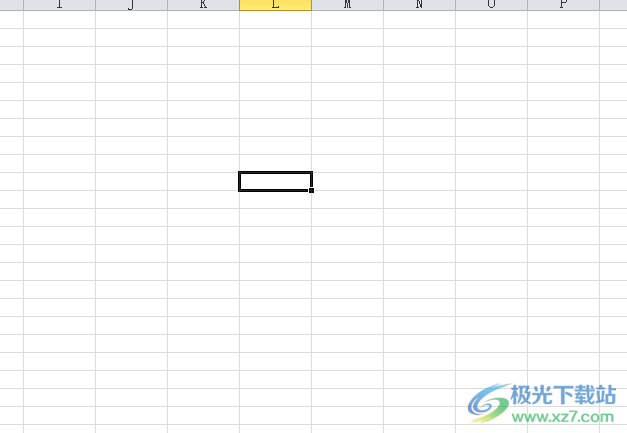
以上就是小编对用户提出问题整理出来的方法教程,用户从中知道了带钩小方框之所以出现,是因为使用了开发工具中的表单带钩方框导致的,因此用户想要将其去除,就需要右键选中并按下del删除键来解决问题,所以感兴趣的用户可以来试试看。
